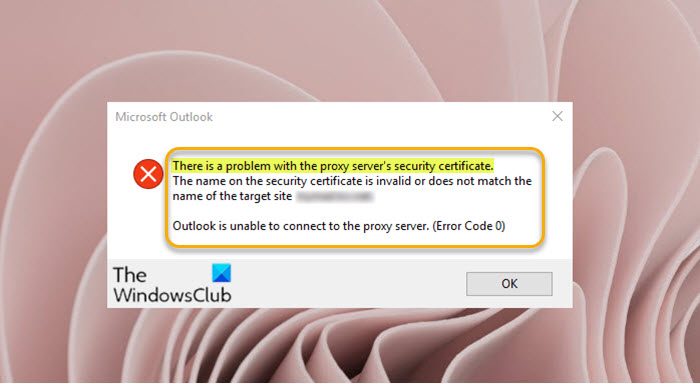В двух словах. Взяла пробный comodo сертификат на 90 дней.
Снаружи все стало работать без ругани на безопасность. Внутри Outlook-и стали выкидывать такое окно при запуске(только на русском). На функциональность не повлияло.
На случай, если вдруг ссылки умрут:
При условии, что привязанный к Exchange сертификат приобретен на mail.contoso.com и привязан ко всему ( IMAP, POP, UM, IIS, SMTP)
Накручиваем в локальном DNS внешний домен contoso.com и делаем в нем записи
mail типа A внутренний ip Exchange-сервера
www.mail CNAME натравливаем на запись mail
Шаг 2. PowerShell.
из всего,что выдаст, на интересует только
XXXXXXXXXXXXXXXXXXXXXXXXXXXXXXXXXXXXX SIP.W CN=mail.contoso.com
по каждому сервису узнаем собственно на какое имя ругается и исправляем локальный url на глобальный
Get-WebServicesVirtualDirectory Set-WebServicesVirtualDirectory -Identity “CASServerEWS (Default Web Site)” -InternalURL https://mail.contoso.com/EWS/Exchange.asmx -BasicAuthentication:$true
Get-OABVirtualDirectorySet-OABVirtualDirectory -Identity “CASServerOAB (Default Web Site)” -InternalURL https://mail.shudnow.net/OAB
Enable-OutlookAnywhere -Server CASServer -ExternalHostname “mail.shudnow.net” -ClientAuthenticationMethod “Basic”-SSLOffloading:$False
Get-ActiveSyncVirtualDirectorySet-ActiveSyncVirtualDirectory -Identity “CASServerMicrosoft-Server-ActiveSync (Default Web Site)” -ExternalURL https://mail.shudnow.net/Microsoft-Server-Activesync
Set-UMVirtualDirectory -Identity “CASServerUnifiedMessaging (Default Web Site)” -InternalURL https://mail.shudnow.net/UnifiedMessaging/Service.asmx -BasicAuthentication:$true
Вы можете получить сообщение об ошибке. Проблема с сертификатом безопасности прокси-сервера, когда Outlook пытается подключиться к серверу с помощью RPC-соединения или HTTPS-соединения. В этом посте мы определим потенциальные причины, а также предложим наиболее адекватные решения для решения этой проблемы.

Когда вы столкнетесь с этой проблемой, вы получите следующее полное сообщение об ошибке;
Проблема с сертификатом безопасности прокси-сервера.Имя в сертификате безопасности недействительно или не соответствует имени целевого сайта webmail.domain.com.
Outlook не может подключиться к прокси-серверу. (Код ошибки 0)
Возможные варианты сообщения об ошибке с сопровождающим кодом ошибки при возникновении ошибки могут быть следующими:
- Проблема с сертификатом безопасности прокси-сервера% s. Outlook не может подключиться к этому серверу.
- Проблема с сертификатом безопасности прокси-сервера% s. Имя в сертификате безопасности недействительно или не соответствует имени сайта. Outlook не может подключиться к этому серверу.
- Проблема с сертификатом безопасности прокси-сервера% s. Сертификат безопасности не получен от доверенного удостоверяющего центра. Outlook не может подключиться к этому серверу.
Согласно документации Microsoft, эта проблема может возникнуть, если выполняется одно или несколько из следующих условий:
- Для подключения к серверу требуется центр сертификации (ЦС).
- Вы не доверяли центру сертификации в корне.
- Сертификат может быть недействительным или отозванным.
- Сертификат не соответствует названию сайта.
- Сторонняя надстройка или сторонняя надстройка браузера препятствует доступу.
Проблема с сертификатом безопасности прокси-сервера — ошибка Outlook
Если вы столкнулись с этой проблемой на своем ПК с Windows 11/10, вы можете попробовать наши рекомендуемые решения ниже в произвольном порядке и посмотреть, поможет ли это исправить сообщение об ошибке Outlook. Проблема с сертификатом безопасности прокси-сервера.
- Проверить сертификат прокси-сервера
- Установите доверенный корневой сертификат
- Отключить стороннюю надстройку в Outlook
- Отключить сторонние надстройки браузера
- Настройка параметров прокси-сервера Exchange вручную в Outlook
Давайте посмотрим на описание процесса, связанного с каждым из перечисленных решений.
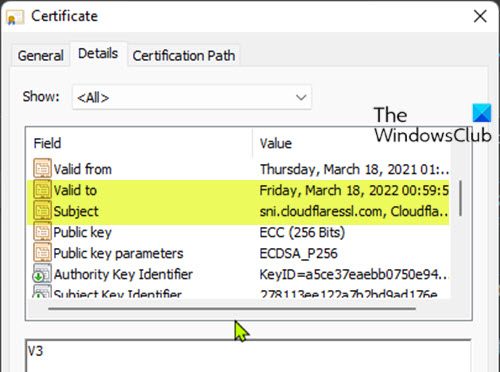
Это решение требует, чтобы вы проверили сертификат, а затем обратитесь к системному администратору, чтобы решить эту проблему. Проблема с сертификатом безопасности прокси-сервера проблема.
Чтобы проверить сертификат прокси-сервера, сделайте следующее:
- Затем щелкните значок замка в адресной строке.
- Во всплывающем меню щелкните Безопасное соединение.
- Щелкните значок сертификата безопасности, чтобы просмотреть сертификат безопасности.
- На странице свойств сертификата безопасности щелкните вкладку Сведения.
- Теперь запишите информацию в полях, выделенных на изображении выше.
В поле Действителен до должна быть указана дата, до которой сертификат действителен. Данные в поле «Тема» должны совпадать с названием сайта. Если это не так, обратитесь к своему ИТ-администратору.
- Когда возникает ошибка и появляется диалоговое окно «Сертификат», нажмите «Установить сертификат».
- Нажмите «Далее.
- Установите флажок Поместить весь сертификат в следующее хранилище.
- Щелкните Обзор.
- Щелкните Доверенные корневые центры сертификации.
- Щелкните ОК.
- Щелкните Готово.
Еще одно жизнеспособное решение для исправления рассматриваемой ошибки — отключить стороннюю надстройку в Outlook. Для этого вам сначала нужно запустить Outlook в безопасном режиме, и если Outlook успешно открывается в безопасном режиме, скорее всего, ошибка вызвана сторонними надстройками.
Чтобы отключить сторонние надстройки COM в Outlook, сделайте следующее:
- Запустите Outlook в безопасном режиме.
- Теперь снимите флажок для сторонних надстроек, которые вы хотите отключить.
- Перезапустите Outlook.
В зависимости от вашего браузера для этого решения необходимо отключить сторонние надстройки браузера и посмотреть, поможет ли это решить проблему. В противном случае попробуйте следующее решение.
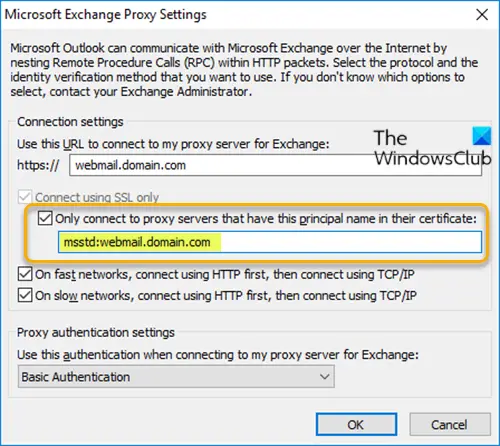
Чтобы вручную настроить параметры прокси-сервера Exchange в Outlook, сделайте следующее:
- Откройте Microsoft Outlook.
- Теперь введите адрес ниже в поле Подключаться только к прокси-серверам, у которых есть это основное имя в поле сертификата.
В качестве альтернативы, чтобы добиться того же результата, сделайте следующее:
- Нажмите клавишу Windows + X, чтобы открыть меню опытного пользователя.
- Коснитесь A на клавиатуре, чтобы запустить PowerShell в режиме администратора / с повышенными правами.
- В консоли PowerShell введите или скопируйте и вставьте команду ниже и нажмите Enter.
Set-OutlookProvider EXPR -CertPrincipalName: $ null
Вот и все!
Связанное сообщение: Ошибка 0x80004005, сбой операции в Outlook
Почему моему Outlook не доверяют?
Если вы столкнулись с Ошибка сертификата безопасности Outlook.com или сообщение об ошибке Сервер, к которому вы подключены, использует сертификат безопасности, который не может быть проверен. — наиболее распространенной причиной этой ошибки является неправильное имя хоста, настроенное в Microsoft Outlook.
Почему я получаю предупреждение о сертификате безопасности?
Причина, по которой вы можете получать предупреждение о сертификате безопасности на вашем ПК с Windows 11/10, связана с неправильной датой и временем. Сертификаты безопасности используются веб-браузерами и компьютерами, чтобы убедиться, что конкретный сайт безопасен. Таким образом, если на вашем компьютере неправильная дата и время, это может привести к тому, что сертификаты будут отображаться недействительными, и ваш веб-браузер начнет выдавать предупреждения системы безопасности. Итак, убедитесь, что дата и время на вашем компьютере правильные.
Как мне избавиться от ошибок сертификата безопасности?
Чтобы избавиться от ошибок сертификата безопасности в Windows 11/10, вам необходимо отключить эту опцию. Следуйте этим инструкциям:
- Откройте Панель управления.
- Выберите Свойства обозревателя.
- Щелкните вкладку Дополнительно.
- Прокрутите вниз до раздела Безопасность.
- В разделе «Безопасность» снимите флажок «Предупреждать о несоответствии адреса сертификата».
- Перезагрузите компьютер.
Почему моему сертификату электронной почты не доверяют?
Наиболее вероятная причина того, что вашему сертификату электронной почты не доверяют, — неправильные настройки электронной почты. Когда вы получаете сообщение об ошибке сертификата небезопасно для своей электронной почты, это связано с тем, что вы синхронизировали учетную запись электронной почты, которая принадлежит вам или домену вашей организации, но есть несоответствие в настройках SMTP / IMAP, настройках порта или домене. настройки имени.
Microsoft Outlook устанавливает соединение с Exchange Server с помощью запроса HTTPS, который подтверждается сертификатами SSL. Однако многие пользователи сталкиваются с некоторыми проблемами с этими сертификатами, из-за которых их Outlook не может подключиться к прокси-серверу.
Outlook не принимает сертификаты SSL, подписанные только организацией. Outlook требует действительный и надежный сертификат SSL для установления безопасного и успешного подключения.
Преимущества использования SSL-сертификатов для Exchange Server
- При аутентификации SSL сообщения кодируются с помощью симметричного 256-значного шифрования и ключа подписи RSA из 2048 частей.
- Они используются для проверки вашего работника MS Exchange и предоставления подтверждения клиенту.
- Он дает подтверждение клиенту электронной почты, что он не ведет к мошенничеству, а является подтвержденной учетной записью Exchange.
- Действительный сертификат SSL устраняет требования к самозаверяющим сертификатам для всех клиентов электронной почты.
Причины, по которым Microsoft Outlook не может подключиться к прокси-серверу?
Помимо неполного сертификата безопасности SSL, существует несколько причин, по которым может возникнуть эта проблема:
- Для подключения к серверу требуется центр сертификации (ЦС).
- Если вы не доверяли центру сертификации в корне.
- Недействительный или отозванный сертификат.
- Сертификат не соответствует названию сайта.
- Неисправные надстройки сторонних производителей или надстройки браузера.
Ваш Outlook не работает с прокси? — Вот резолюция!
Это список сообщений об ошибках, которые могут возникнуть, когда Outlook пытается подключиться к серверу.
Ошибка 1: Проблема с сертификатом безопасности прокси-сервера% s. Outlook не может подключиться к этому серверу. (% s).
Ошибка 2: Проблема с сертификатом безопасности прокси-сервера% s. Имя в сертификате безопасности недействительно или не соответствует имени сайта. Outlook не может подключиться к этому серверу. (% s).
Ошибка 3: Проблема с сертификатом безопасности прокси-сервера% s. Сертификат безопасности не получен от доверенного удостоверяющего центра. Outlook не может подключиться к этому серверу. (% S) ».
Ошибка 4: Проблема с сертификатом безопасности прокси-сервера. Имя в сертификате безопасности недействительно или не соответствует имени целевого сайта outlook.office365.com. Outlook не может подключиться к прокси-серверу (код ошибки 0).
Решение для ошибки 1 или 2
Прежде всего, вам следует проанализировать сертификат, а затем обратиться к системному администратору для решения проблемы. Для проверки сертификата выполните следующие действия:
1: В Microsoft Internet Explorer подключитесь к серверу RPC или к защищенному серверу.
Например, тип https: // www. имя_сервера.com/rpc в адресной строке веб-браузера и нажмите клавишу ВВОД.
2: Дважды щелкните значок замка, расположенный в правом нижнем углу веб-браузера.
3: Щелкните значок Подробности таб.
Обратите внимание на информацию в нижеприведенных полях:
- Действителен до — В нем указывается дата, до которой сертификат действителен.
- Предмет — Данные, представленные в поле «Тема», должны совпадать с названием сайта.
Установите доверенный корневой сертификат
Следуйте инструкциям по установке доверенного корневого сертификата:
- Щелкните Установить сертификат, когда на экране появится диалоговое окно Сертификат.
- Нажмите Следующий.
- Установите флажок, выберите разместить весь сертификат в следующем магазине.
- Нажмите Просматривать.
Отключите сторонние надстройки
Запустите Outlook в безопасном режиме, чтобы изолировать проблему. Следуйте инструкциям, чтобы сделать то же самое:
Если Outlook успешно запускается в безопасном режиме, возможно, проблема вызвана надстройкой стороннего производителя.
Проверьте наличие сторонних надстроек COM и отключите их. Для этого выполните следующие действия:
- Снимите флажок рядом со сторонними надстройками, которые вы хотите отключить.
- Перезагрузите Outlook.
Иногда Outlook не может подключиться к прокси-серверу из-за повреждения файла OST. В таком случае вам необходимо восстановить поврежденный файл OST. Чтобы преобразовать поврежденный OST в работоспособное состояние, вы должны использовать Tool.

Утилита эффективно и легко восстанавливает сильно поврежденный файл без ограничения размера файла. Более того, вы можете восстановить безвозвратно удаленные данные из зашифрованного и полностью поврежденного файла. Функция быстрого и расширенного сканирования эффективно выполняет глубокий анализ данных OST.
Вывод
В этом блоге мы обсудили причины, по которым Outlook не может подключиться к прокси-серверу. Кроме того, мы перечислили все сообщения об ошибках, которые могут возникнуть при подключении Outlook к прокси-серверу.
После этого мы предоставили решение, чтобы исправить все эти сообщения об ошибках. Однако, если проблема вызвана проблемами, связанными с Outlook, такими как повреждение OST, мы предложили автоматический инструмент.
Вы можете получить сообщение об ошибке Проблема с сертификатом безопасности прокси-сервера , когда Outlook пытается подключиться к серверу с помощью соединение RPC или соединение HTTPS. В этом посте мы определим возможные причины, а также предложим наиболее адекватные решения для решения этой проблемы.
Когда вы столкнетесь с этой проблемой, вы получите следующее полное сообщение об ошибке:
Проблема с сертификатом безопасности прокси-сервера. Имя в сертификате безопасности недействительно или не соответствует имени целевого сайта webmail.domain.com.
Outlook не может подключиться к прокси-серверу. (Код ошибки 0)
Проблема с безопасностью прокси-сервера сертификат,% s. Outlook не может подключиться к этому серверу. Проблема с сертификатом безопасности прокси-сервера% s. Имя в сертификате безопасности недействительно или не соответствует имени сайта. Outlook не может подключиться к этому серверу. Проблема с сертификатом безопасности прокси-сервера% s. Сертификат безопасности не получен от доверенного удостоверяющего центра. Outlook не может подключиться к этому серверу.
Для подключения к серверу требуется центр сертификации (ЦС). Вы не доверяет центру сертификации в корне. сертификат может быть недействительным или отозван. сертификат не соответствует имени сайта. сторонняя надстройка или надстройка стороннего браузера препятствует доступу.
Если вы столкнулись с этой проблемой на своем ПК с Windows 11/10, вы можете попробовать наши рекомендуемые ниже решения без каких-либо конкретных закажите и посмотрите, поможет ли это исправить сообщение об ошибке Outlook. Проблема с сертификатом безопасности прокси-сервера.
Проверить сертификат прокси-сервераУстановить доверенный корневой сертификат Отключить стороннюю надстройку в Outlook Отключить надстройки стороннего браузераВручную настроить параметры прокси-сервера Exchange в Outlook
Давайте возьмем Ознакомьтесь с описанием процесса, связанного с каждым из перечисленных решений.
1] Проверить сертификат прокси-сервера
Для этого решения необходимо проверить сертификат, а затем обратиться к системному администратору, чтобы решить эту проблему. Проблема с сертификатом безопасности прокси-сервера.
Чтобы проверить прокси-сервер сертификат, выполните следующие действия:
Откройте браузер Edge на ПК с Windows 11/10. Введите или скопируйте и вставьте URL-адрес, указанный ниже, в адресную строку веб-браузера и нажмите Enter. Замените заполнитель имя_сервера именем сервера RPC или именем защищенного сервера. Https://www.server_name.com/rpc Затем щелкните значок замка в адресной строке. Во всплывающем меню щелкните «Подключение безопасно». Щелкните значок Сертификат безопасности , чтобы просмотреть сертификат безопасности. На странице свойств сертификата безопасности щелкните вкладку Подробности . Теперь запишите информацию в полях, выделенных на изображении выше.
В поле Действителен до должна быть указана дата, до которой сертификат действителен. Данные в поле Тема должны совпадать с названием сайта. Если это не так, обратитесь к ИТ-администратору.
2] Установите доверенный корневой сертификат
Когда возникает ошибка и появляется запрос В диалоговом окне Сертификат нажмите Установить сертификат . Нажмите Далее . Установите флажок Поместить все сертификаты в следующее хранилище ..Нажмите Обзор . Нажмите Доверенные корневые центры сертификации . Нажмите ОК . Нажмите Далее . Нажмите Готово ОК .
3] Отключить сторонние надстройки в Outlook
Еще одно жизнеспособное решение для исправления рассматриваемой ошибки-отключить сторонние надстройки. надстройка в Outlook. Для этого сначала нужно запустить Outlook в безопасном режиме, и, если Outlook успешно открывается в безопасном режиме, скорее всего, ошибка вызвана сторонними надстройками.
Чтобы отключить сторонние надстройки. Надстройки COM в Outlook, выполните следующие действия:
4] Отключите сторонние надстройки браузера
В зависимости от вашего браузера это решение требует, чтобы вы отключили сторонние надстройки браузера и просмотрите если это поможет решить проблему. В противном случае попробуйте следующее решение.
5] Вручную настройте параметры прокси-сервера Exchange в Outlook
Чтобы вручную настроить параметры прокси-сервера Exchange в Outlook, выполните следующие действия:
Нажмите клавишу Windows + X , чтобы открыть меню опытного пользователя. Нажмите A на клавиатуре, чтобы запустить PowerShell в режиме администратора/с повышенными привилегиями. В консоли PowerShell введите или скопируйте и вставьте команду ниже и нажмите Enter. et-OutlookProvider EXPR-CertPrincipalName: $ null Выйти из PowerShell при выполнении командлета.
Связанное сообщение : Ошибка 0x80004005, операция не удалась в Outlook
Если вы столкнулись с ошибкой сертификата безопасности Outlook.com или сообщением об ошибке. Сервер, к которому вы подключены, использует сертификат безопасности, который не может быть проверен-чаще всего распространенной причиной этой ошибки является неправильное имя хоста, настроенное в Microsoft Outlook.
Причина, по которой вы можете получить сертификат безопасности предупреждение на вашем ПК с Windows 11/10 связано с неправильной датой и временем. Сертификаты безопасности используются веб-браузерами и компьютерами, чтобы убедиться, что конкретный сайт безопасен. Таким образом, если на вашем компьютере неправильная дата и время, это может привести к тому, что сертификаты окажутся недействительными, и ваш веб-браузер начнет выдавать предупреждения системы безопасности. Итак, убедитесь, что дата и время на вашем компьютере правильные.
Чтобы избавиться от ошибок сертификата безопасности в Windows 11/10 , вам необходимо отключить эту опцию. Следуйте этим инструкциям:
Почему моему сертификату электронной почты не доверяют ?
Наиболее вероятная причина, по которой вашему сертификату электронной почты не доверяют, связана с неправильными настройками электронной почты. Когда вы получаете сообщение об ошибке сертификата небезопасно для своей электронной почты, это связано с тем, что вы синхронизировали учетную запись электронной почты, которая принадлежит вам или домену вашей организации, но есть несоответствие в настройках SMTP/IMAP, настройках порта или домене. настройки имени.